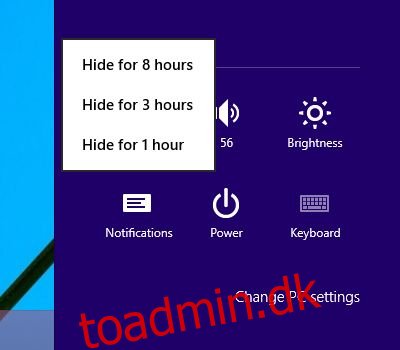Notifikationer har været en del af Windows OS i lang tid, men indtil Windows 8 var de ikke engang i samme liga som dem på OS X eller endda på vores smartphones. Windows 10 forfiner dem yderligere, så du kan gennemgå alle meddelelser, du har modtaget, i et enkelt pop op-panel. Notifikationerne kan slås fra eller slås fra pr. app, eller du kan slå alle notifikationer fra i en bestemt periode. Meddelelserne er interaktive; Hvis du gemmer en ny fil eller downloader en app, vil du åbne filen eller starte appen for dig, hvis du klikker på meddelelsen, der advarer dig om fuldførelsen af en af disse handlinger. Her er en hurtig gennemgang af alt, hvad du kan gøre med det nye Windows 10-meddelelsescenter.
Notifikationscentret kan tilgås fra to forskellige steder; charms-linjen og proceslinjen. Når den åbnes fra Charms-linjen, åbner den ikke hele meddelelsespanelet. I stedet lader den dig kun slå meddelelserne fra i 1, 3 eller 8 timer. For at gøre det samme fra meddelelsescenterikonet på proceslinjen skal du højreklikke på det, vælge Skjul notifikation for og vælge en af de tre mute-indstillinger.
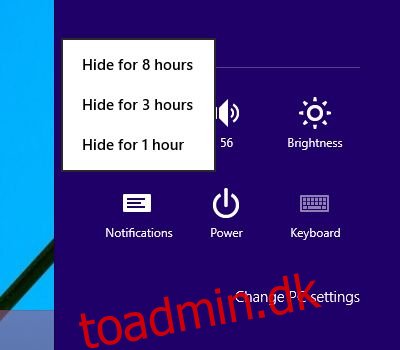
Når du har nye meddelelser, får meddelelsescenterikonet på proceslinjen en blå fremhævning og et lille stjernemærke. Hvis du klikker på ikonet, åbnes meddelelsespanelet og også afvise denne fremhævning. Når der ikke er nogen nye meddelelser, ligner ikonet på proceslinjen et simpelt rektangel.

Panelet underretningscenter viser meddelelserne i kronologisk rækkefølge. Hvad angår den tekniske forhåndsvisning af Windows 10, vil et klik på disse meddelelser ofte resultere i en fejl med tjenesten, der ikke kan finde en fil. Hold musemarkøren over en notifikation, og en lille lukkeknap vises øverst til højre. Klik på den for at afvise meddelelsen. For at rydde alle meddelelser skal du klikke på ‘Ryd alle’ lukkeknappen helt øverst.
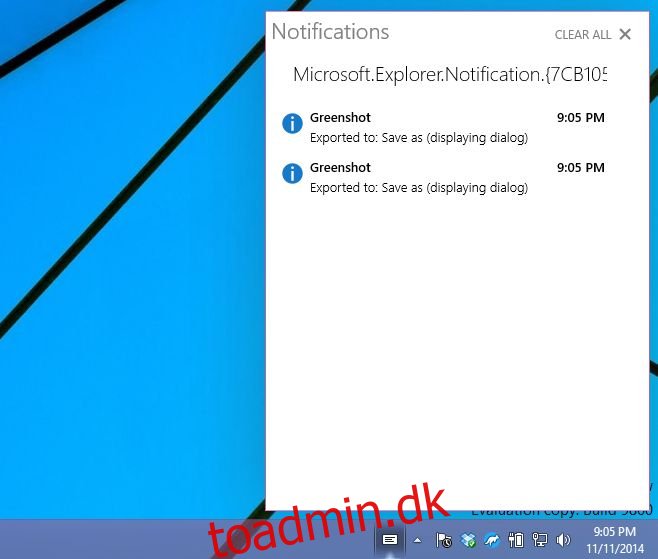
Notifikationscenteret i ældre builds af den tekniske forhåndsvisning skulle aktiveres manuelt. Med build 9860 er det aktiveret som standard, og du kan nemt få adgang til det fra proceslinjen. På nuværende tidspunkt er det fejlbehæftet, og meddelelserne kan ikke handles; du kan ikke svare på beskeder eller modtage indgående Skype-opkald fra en notifikation. Lad os håbe, at den endelige version er betydeligt mere poleret med bedre, mere tilpasselige mute-indstillinger.